

Zmanjšana poraba RAM-a
Uničite vohunski program Windows 10
V mojem računalniku je nameščen sistem Windows 8.1, ki po nalaganju, z nekaj programi, ki se sprožijo ob zagonu, lahko porabi približno 2 gigabajta RAM-a. Če zaženete brskalnik z več aktivnimi zavihki, se številka poveča na 4-5 posnetkov. Določiti natančne številke za vsak operacijski sistem je precej težko, zato lahko pojeste manj RAM-a ali morda več. Toda, kar vsi dobro vemo, je, da Windows 10 lahko jedo tam, kjer so v velikih porcijah. To je predvsem posledica tako imenovanih postopkov telemetrije, čeprav obstajajo drugi razlogi. Telemetrijski procesi so osnovne naloge operacijskega sistema, ki zbirajo diagnostične podatke. Večkrat smo jih omenili v drugih člankih. Torej, v najnovejši Microsoftovi različici operacijskega sistema je veliko več storitev, povezanih s telemetrijo kot pri predhodnikih. Zlahka je uganiti, da so za pravilno delovanje zaraščenega osebja v vohunjenju potrebni številni sistemski viri, zlasti RAM. Nenavadne procese lahko ubijete s fino nastavitvijo operacijskega sistema, vendar, kot kaže praksa, se jih na ta način v celoti znebiti zelo težko. Veliko lažje je namestiti ustrezen pripomoček. In tukaj na pomoč prihaja Uničenje sistema Windows 10 Spying, ki se ne more samo boriti proti vohunskim nalogam, ampak tudi onemogočiti Windows Defender, Cortana, Windows Updater in še veliko več..
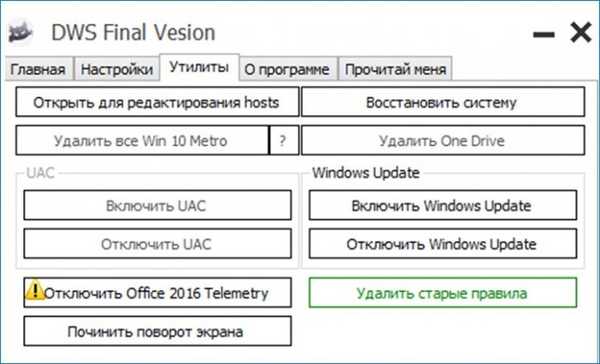
Enostavno orodje za optimiziranje storitev
Skupaj s postopki telemetrije v operacijskem sistemu, zlasti v prvih desetih, obstajajo tudi drugi procesi, ki jih večina od nas nikoli ne uporablja, zato jih je priporočljivo izklopiti. Vsako opravilo v ozadju poje zelo malo RAM-a, če pa jih dodate skupaj, boste videli, da je nekaj sto megabajtov poslanih na napačno mesto. Nekoristne procese lahko tudi izklopite ročno prek nadzorne plošče, vendar je najbolje, da tradicionalno uporabite programsko opremo drugih proizvajalcev, ki bo težavo odpravila s pritiskom na gumb. Tu se reši Easy Service Optimizer. Tudi njemu smo namenili ločen članek, tako da ga lahko preberete..
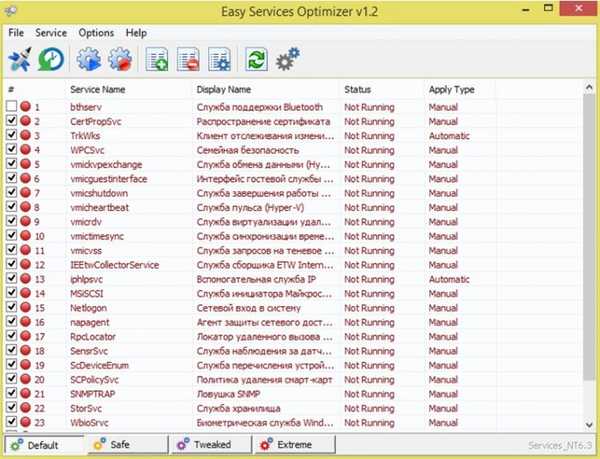
Edina stvar, ki jo moramo ročno onemogočiti, je storitev Superfetch, ki v računalniški RAM shrani različne podatke o programih, knjižnicah, procesih itd. V določenih primerih lahko ta storitev pohiti računalnik, ko pa RAM v računalniku ni dovolj, ga je treba izklopiti.
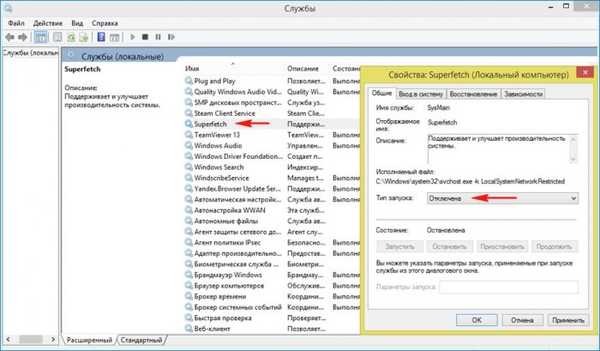
Kar zadeva delo s brskalniki, lahko uporabite funkcije za optimizacijo slike in odstranjevanje neuporabljenih zavihkov iz pomnilnika.

Memredct
Če vsa zgornja priporočila za vas niso dovolj, se lahko zatečete k težki topnici - MemReduct.
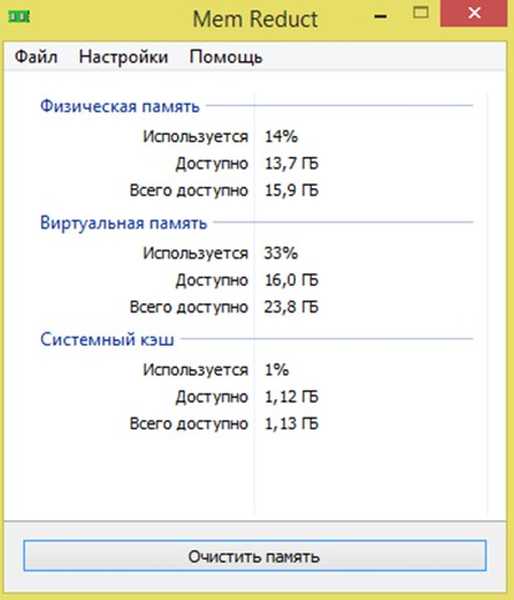
Če povzamemo vse zgornje nasvete, dobimo, da za zmanjšanje porabe RAM-a potrebujemo: 1. Uničite vohunjenje Windows - uničite procese telemetrije. 2. Easy Service Optimizer - onemogočite nekoristne procese v ozadju. 3. Ročni izklop Superfetcha, kar je najbolj neokusen postopek. 4. Omogočite funkcije brskalnika za optimizacijo slik in odstranjevanje neaktivnih kartic. 5. Odstranitev velikega števila dodatnih razširitev. 6. Uporaba standardnih tem. 7. MemReduct - za redno in diskretno odstranjevanje podatkov iz RAM-a. S tem se zaključi seznam priporočil. Naj bo vaš RAM vedno čist, Bog IT pa vam bo dal več reže za RAM za novo leto. Se vidimo kmalu v novih publikacijah!
Oznake za članek: Čiščenje in optimizacija RAM-a











